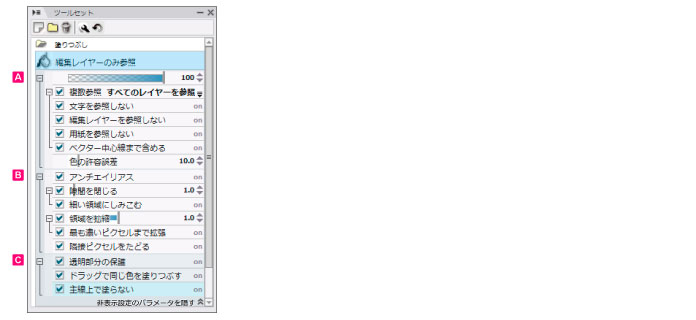
[ツールセット]パレットで選択中の[ツールセット]をクリックすると、[ツールオプション]が表示されます。[ツールオプション]は、選択中のツールを詳細に設定できます。
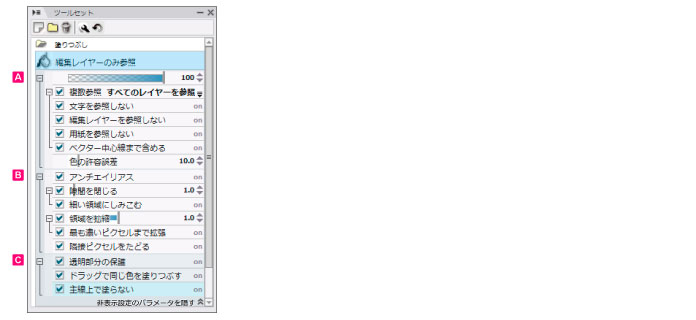
|
[ツールオプション]の各項目は、選択しているレイヤーや他の設定などの影響により、設定できない場合があります。 |
塗りつぶすときに、参照するレイヤーや線など、基本的な項目を設定します。

塗りつぶしの不透明度を設定します。スライダーや数値の入力で、設定を変更できます。
塗りつぶすときに参照するレイヤーを設定できます。
すべてのレイヤーを参照 |
|
すべてのレイヤーを参照して塗りつぶします。ただし、非表示に設定されているレイヤーは参照されません。 |
選択状態レイヤーを参照 |
|
[レイヤー]パレットで選択中のレイヤーを参照して塗りつぶします。 |
フォルダ内レイヤーを参照 |
|
レイヤーフォルダ内のレイヤーを参照して塗りつぶします。参照したいレイヤーが編集レイヤーと同じフォルダ内にない場合、参照できません。 |
参照レイヤーを参照 |
|
参照レイヤーに設定したレイヤーを参照して、塗りつぶします。 |
[テキストレイヤー]を参照先の対象から除外します。
[レイヤー]パレットで編集するために選択中のレイヤーを参照先の対象から除外します。
[用紙レイヤー]を参照先の対象から除外します。[用紙レイヤー]が表示されている場合でも、[用紙レイヤー]以外の透明部分に塗りつぶしを行えます。
[ベクターレイヤー]を参照して塗りつぶす場合に使用します。オンにすると、ベクターの中心線まで塗りつぶします。アンチエイリアス表示にしたときに発生する隙間を回避できます。

塗りつぶす場合に、同じ領域として認識する色の許容誤差を指定します。
塗りつぶす領域の詳細、アンチエイリアスのオン・オフを設定します。

アンチエイリアスのオン・オフを切り替えます。[アンチエイリアス]をオンにすると、塗りつぶし時の線のギザギザが目立たなくなり、滑らかな輪郭になります。
指定のピクセル分の隙間を閉じて塗りつぶします。
オンにすると、隙間を閉じて塗りつぶす場合に、細い隙間の部分まで塗りつぶします。

指定したピクセル分、塗りつぶす領域を拡大または縮小して塗りつぶします。
線の色が最も濃い色の部分を認識して、その部分まで塗りつぶします。[領域を拡縮]で領域を拡大するように設定したとき、線の最も不透明度の高いピクセルより外側にはみ出さなくなります。

隣接ピクセルをたどって塗りつぶします。オフにすると、レイヤー内の同じ色をすべて塗りつぶします。
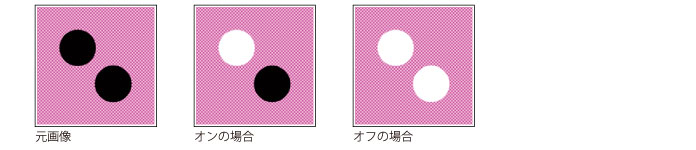
塗りつぶす方法や領域など、その他の設定ができます。

透明部分の描画のオン・オフを切り替えます。[透明部分の保護]をオンにすると、透明部分には描画できなくなります。選択したレイヤーに描かれた画像の濃度に合わせて、濃度が変わります。
ドラッグすると、クリックを開始した地点と同じ色の領域をそのまま連続して塗りつぶします。
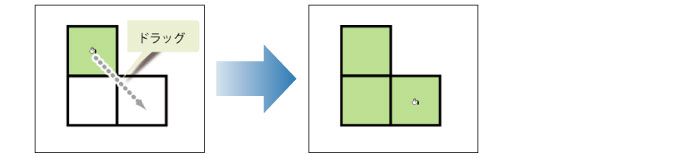
[参照レイヤー]の描画部分をクリックしたときに、塗りつぶさないようにします。[参照レイヤー]の描画部分が黒でない場合や、アルファ値が低い場合は、認識されないことがあります。
≪前のページに戻る| | 次のページに進む≫
Copyright (c) CELSYS,Inc. All Rights Reserved.